V červnu 2014 přinesla Adobe s Photoshop CC 2014 vzrušující novinky v práci se Smartobjekten. Tento návod ti pomůže efektivně využívat nové funkce a poskytne ti jasný přehled o systému Smartobjektů. Pojďme se přímo ponořit do tématu a prozkoumat různé aspekty Smartobjektů.
Nejdůležitější poznatky
- Rozdíl mezi vloženými a propojenými Smartobjekten.
- Přizpůsobení Smartobjektů mezi různými typy.
- Zabalení Photoshop dokumentů pro práci v týmu.
- Použití kompozic vrstev uvnitř Smartobjektů.
Postupná příručka
Základy Smartobjektů
Než se věnujeme novinkám, podívej se nejprve na základní princip Smartobjektů. Smartobjekty ti umožňují ne destruktivně upravovat obrazová data. To znamená, že používáš původní obrazový soubor v Photoshopu, aniž bys ho měnil pomocí úprav. Jdi na Soubor a vytvoř nový soubor. Přetáhni obrázek ze svého Finderu dovnitř. Obrázek bude umístěn jako Smartobjekt.
Když obrázek zvětšíš nebo zmenšíš, kvalita zůstává zachována, protože se používá originál. To je rozhodující výhoda ve srovnání s běžnými pixelovými obrázky, kde může kvalita zaniknout.
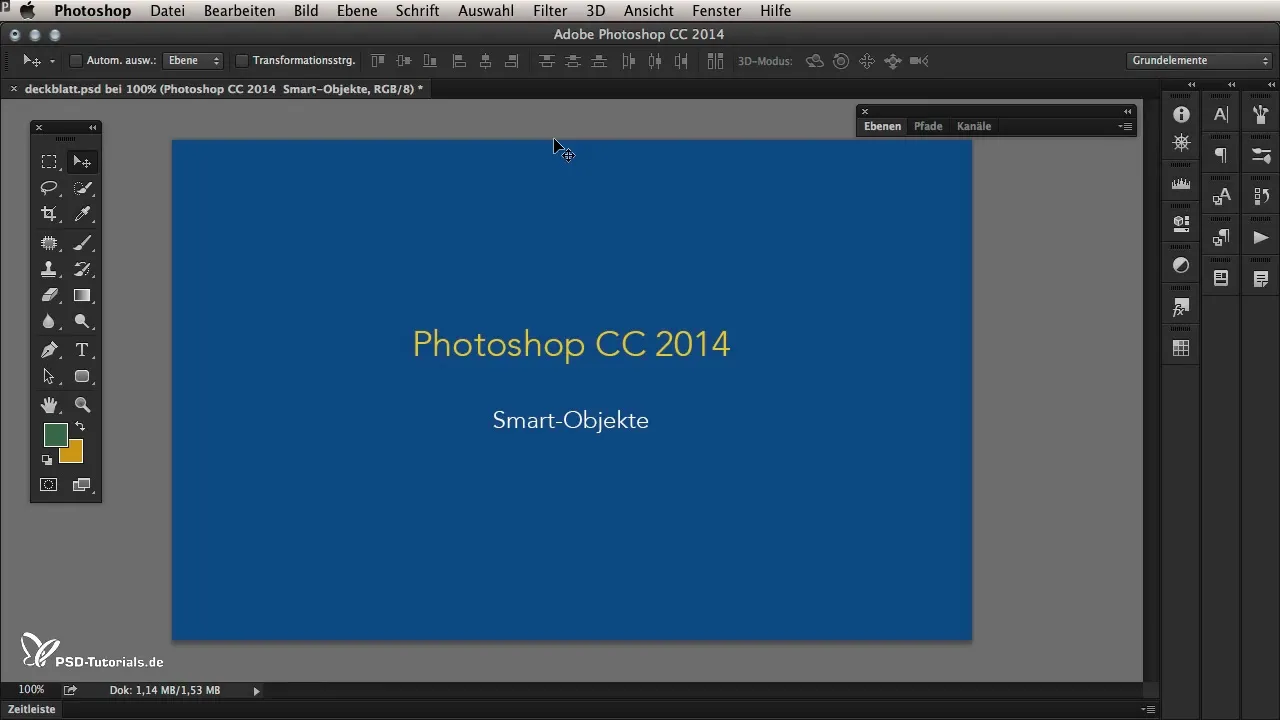
Rozdíl mezi vloženými a propojenými Smartobjekten
Vložené Smartobjekty jsou trvale zakotveny ve tvém Photoshop souboru, zatímco propojené Smartobjekty odkazují na externí obrázek. Chcete-li vidět rozdíl, přetáhni další obrázek, zatímco držíš stisknutou klávesu Alt. Zjistíš, že nový obrázek se objeví jako propojený Smartobjekt, což je znázorněno ikonou řetězu.
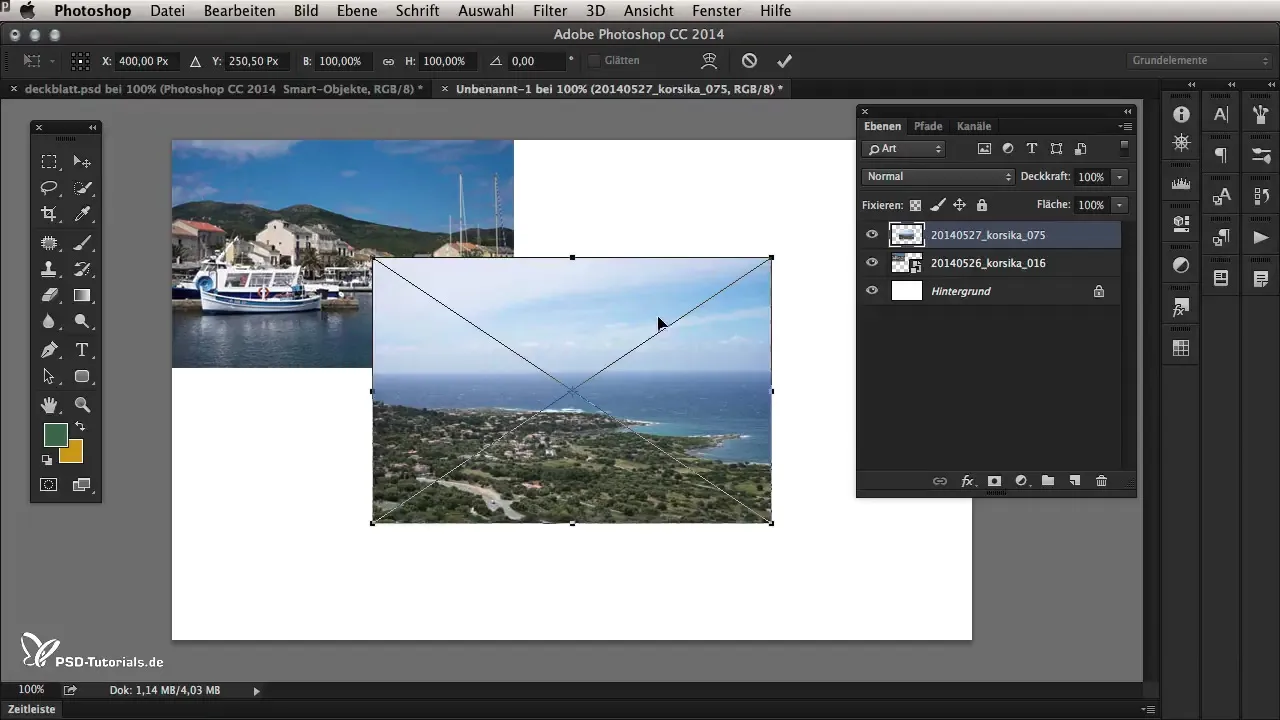
Pokud obrázek propojený v Photoshopu upravuješ, také se aktualizuje propojený obrázek. To ti umožňuje provádět změny ve zdroji, aniž bys musel každý čas upravovat Photoshop soubor.
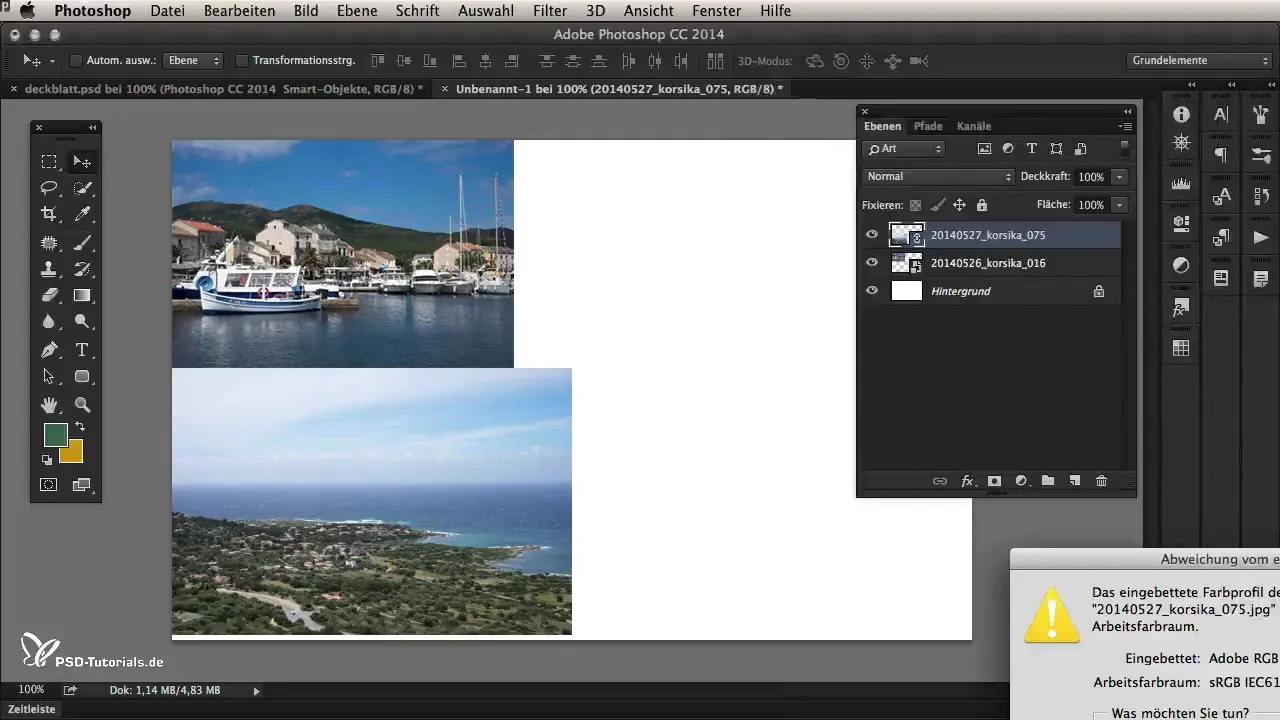
Správa Smartobjektů
Jednou z nejnovějších funkcí v Photoshop CC 2014 je možnost následně upravit typ Smartobjektů. Předpokládejme, že chceš převést propojený objekt na vložený objekt. Klikni pravým tlačítkem myši na objekt a vyber „vložit propojený Smartobjekt“.
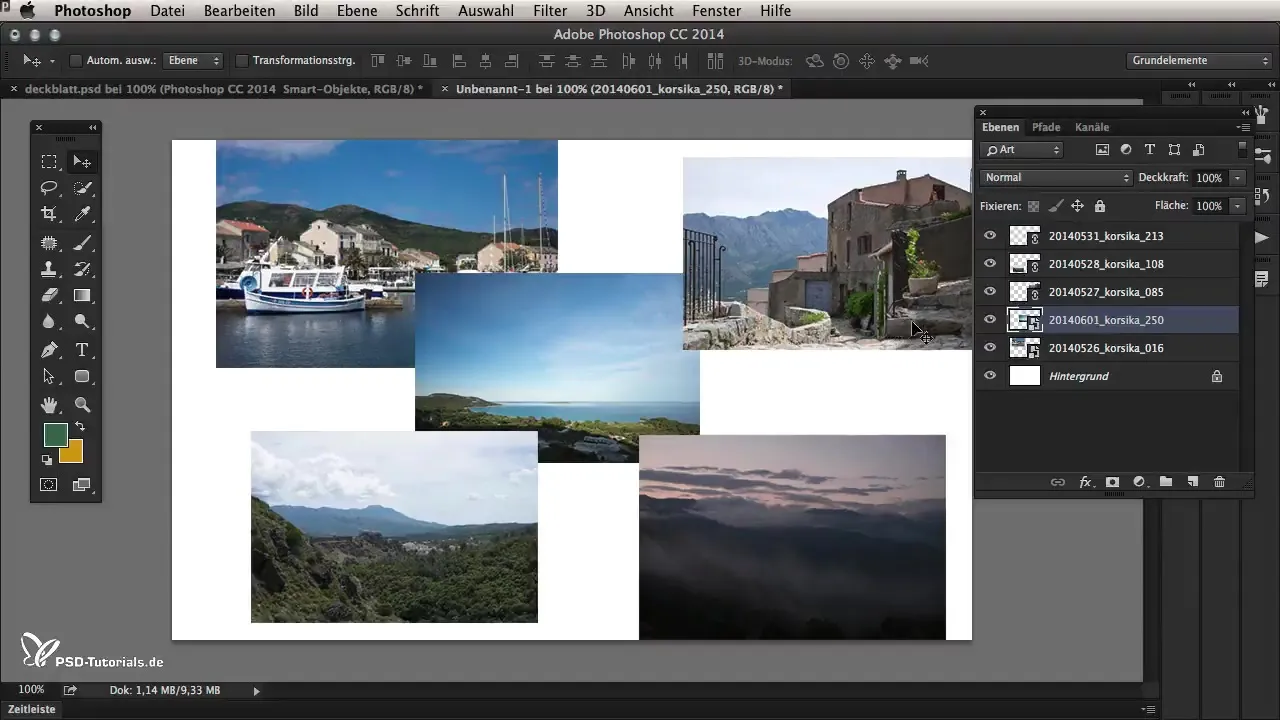
To tvou obraz přemění na součást Photoshop souboru a nabídne ti větší kontrolu, protože již nemusíš hledat propojený obrázek.
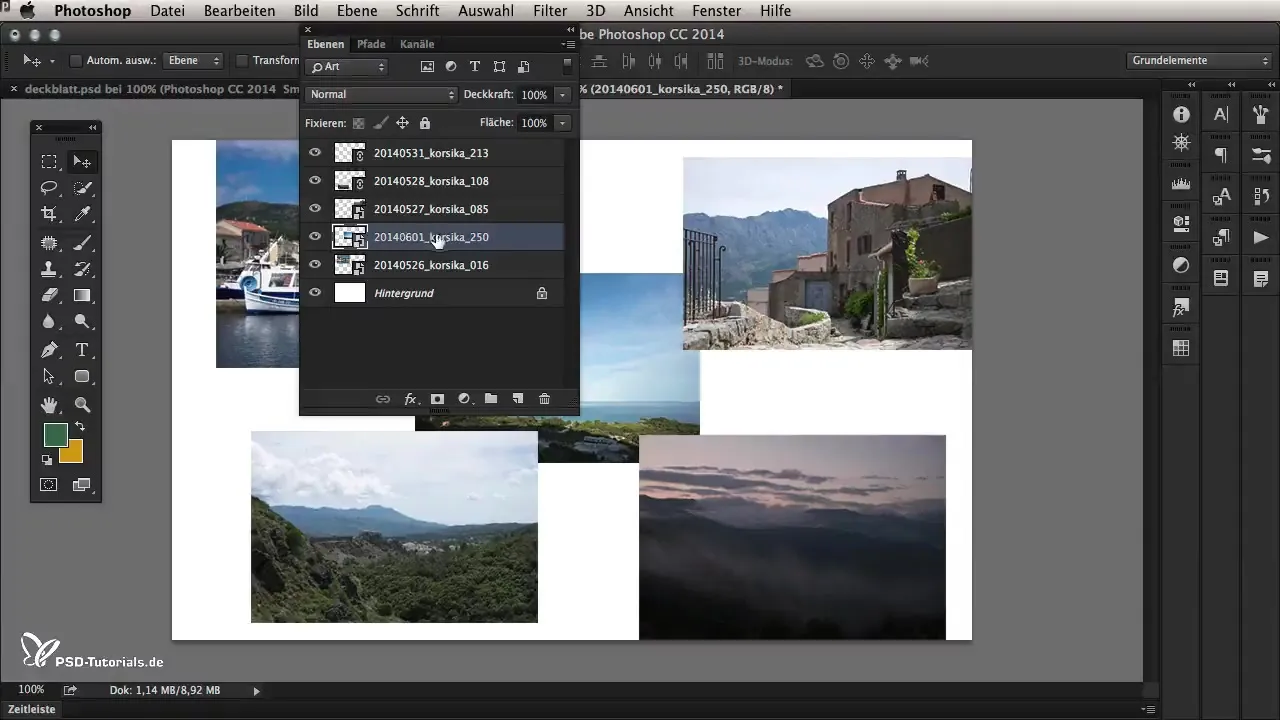
Naopak můžeš také převést vložený objekt na propojený objekt, což je užitečné, pokud chceš obrázek použít v několika dokumentech a upravit ho pouze jednou.
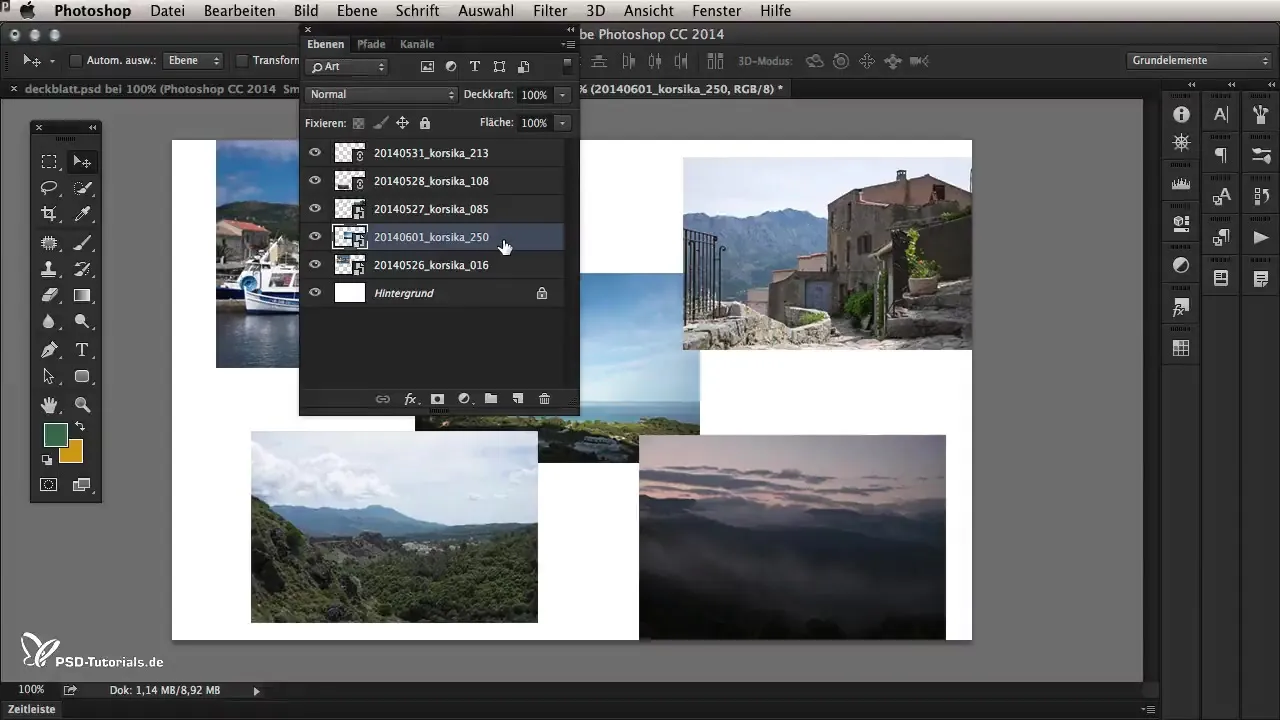
Zabalení Photoshop dokumentů
Pokud pracuješ v týmu, je důležité, aby všechny potřebné soubory byly k dispozici. Photoshop nabízí funkci balení, která zhušťuje všechny obrázky a propojené soubory do jednoho jediného adresáře. Abychom to udělali, jdi na „Soubor“ a poté na „Balení“. Nejprve musíš uložit Photoshop soubor, než tuto funkci můžeš použít.
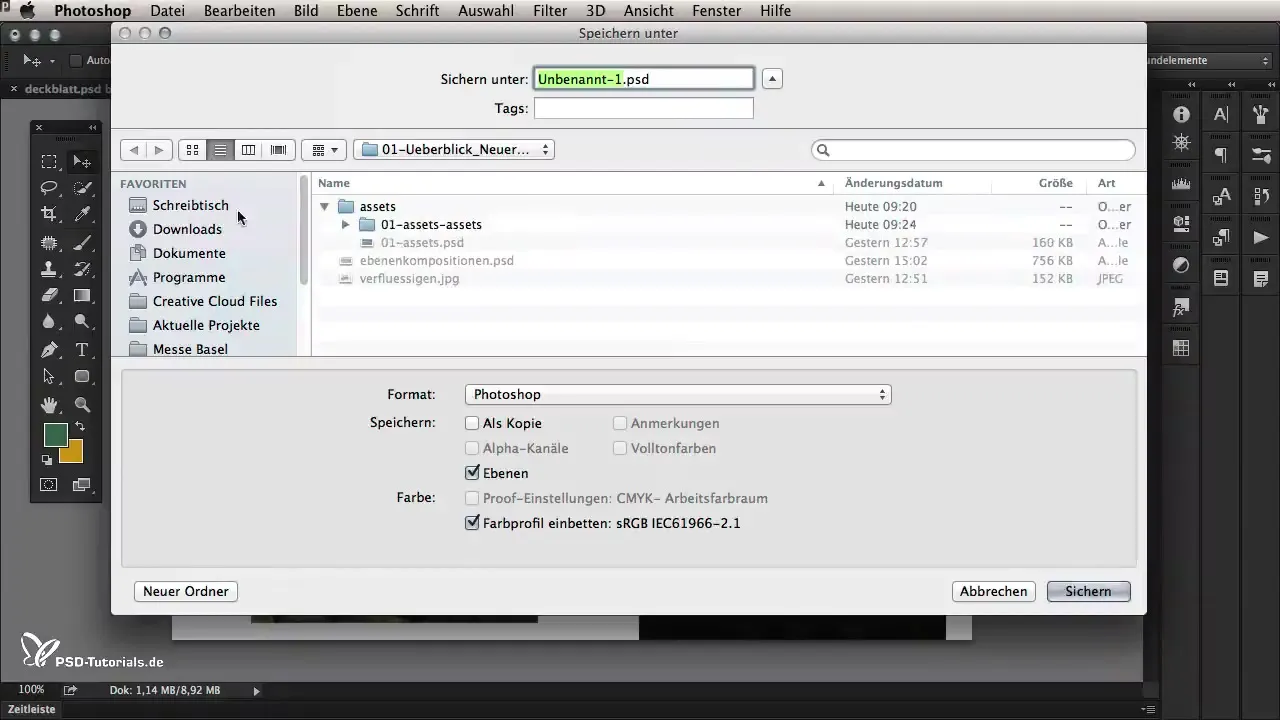
Když je to hotovo, vyber místo pro balíček a klikni na „Vytvořit“. Photoshop vytvoří adresář, který obsahuje PSD soubor a všechny propojené obrázky.
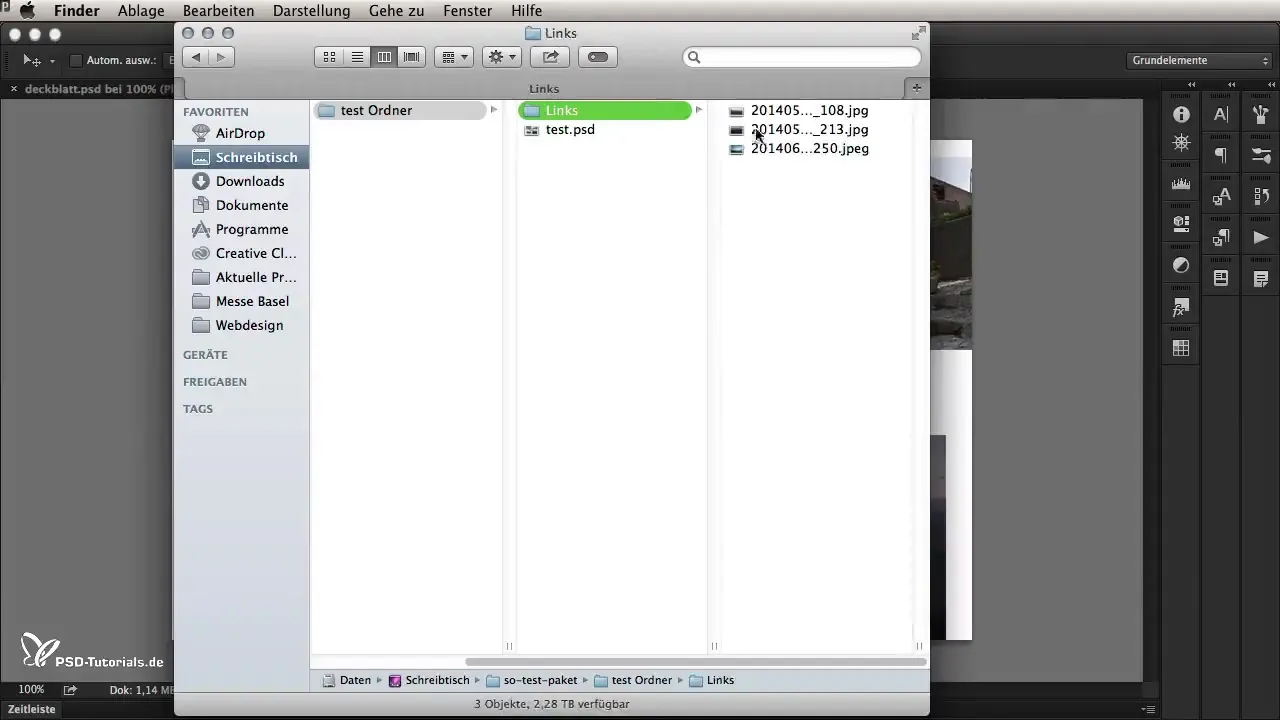
Tato funkce je velmi užitečná pro zajištění toho, aby všechny soubory potřebné pro tvou práci byly seskupeny, aby se vytvořila větší struktura.
Použití kompozic vrstev
Další zajímavou novinkou je možnost přepínat kompozice vrstev uvnitř Smartobjektů. To ti nabízí flexibilitu zobrazit různé rozvržení a pohledy, aniž bys musel přímo upravovat Smartobjekty. Otevři odpovídající Smartobjekt a použij paletu vlastností, abys přepínal mezi různými kompozicemi.
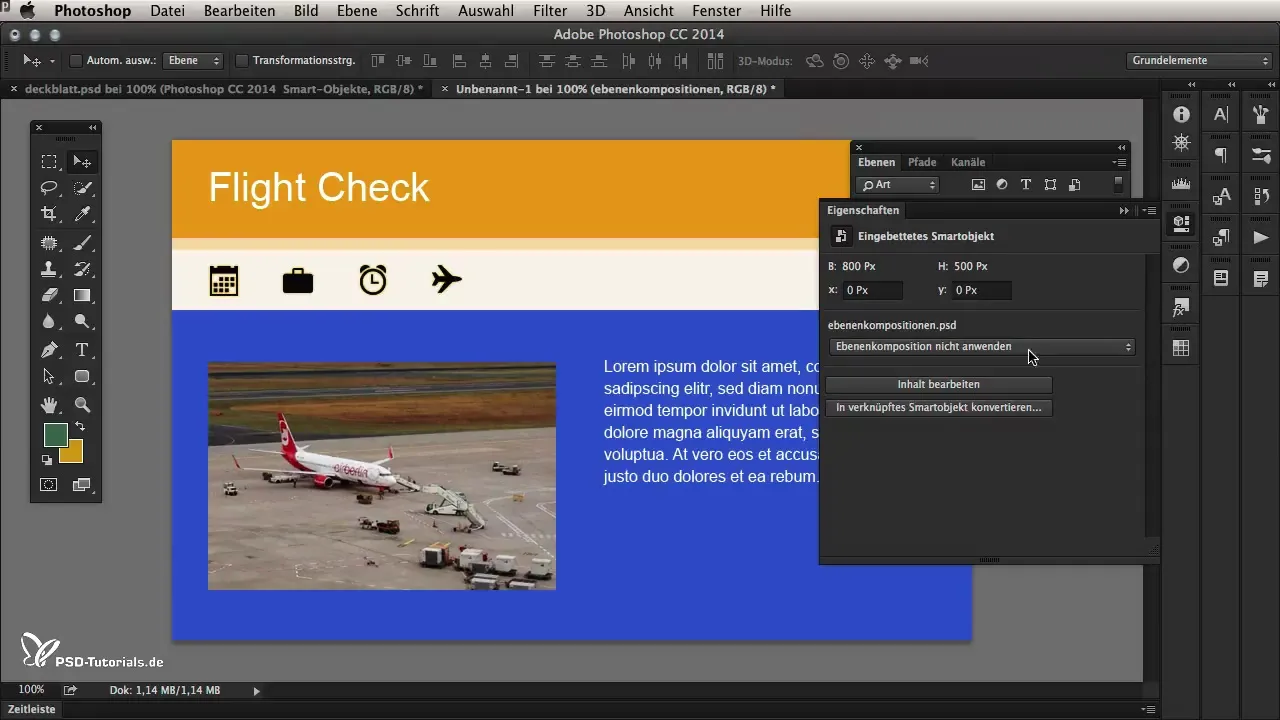
Tímto způsobem si můžeš rychle prohlédnout různé pohledy, aniž bys musel složitě vstupovat do Smartobjektu nebo z něj odcházet.
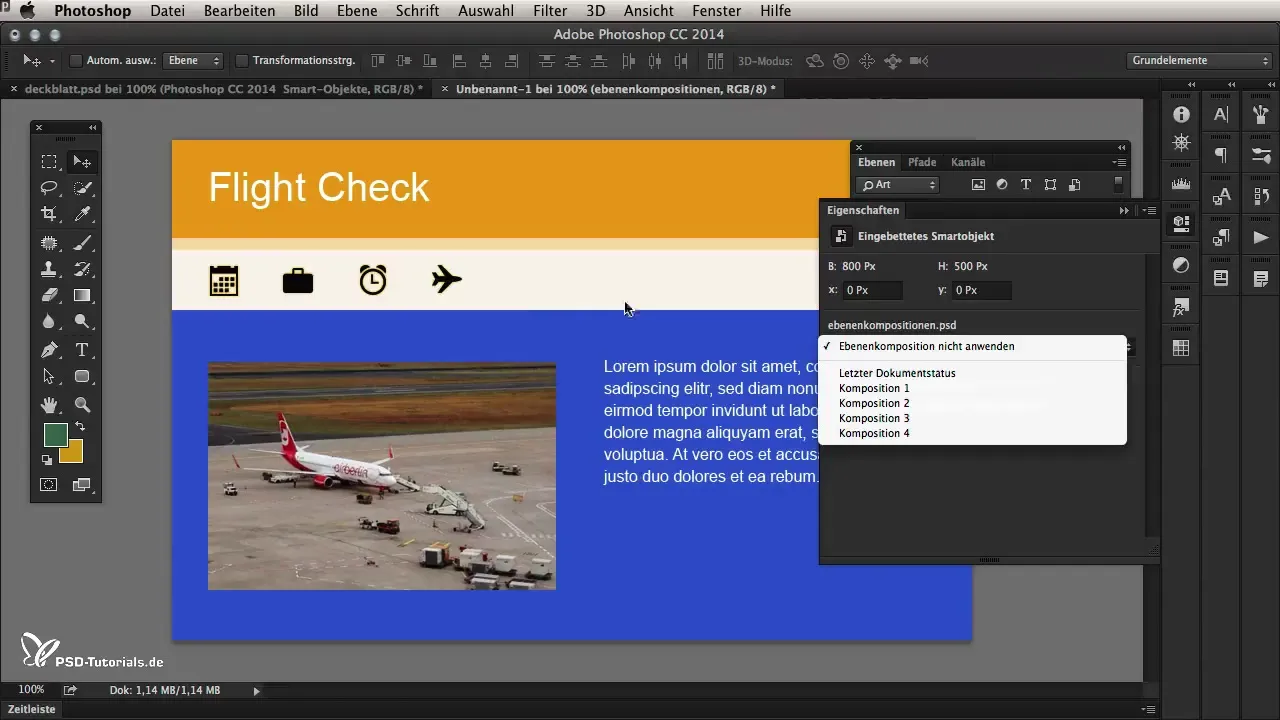
Souhrn - Novinky v manipulaci se Smartobjekty v Photoshop CC 2014
Nové funkce v Photoshop CC 2014 nabízejí mnoho možností pro efektivní a kreativní pracovní postupy se Smartobjekty. Porozuměním rozdílům mezi vloženými a propojenými Smartobjekty a využíváním funkce balení můžeš lépe strukturovat své projekty a efektivněji je organizovat.
Často kladené otázky
Co jsou Smartobjekty?Smartobjekty jsou nedestruktivní obrazové vrstvy v Photoshopu, které ti umožňují upravovat obrazová data, aniž bys měnil původní soubor.
Jak mohu převést propojený obrázek na vložený obrázek?Klikni pravým tlačítkem myši na propojený obrázek a vyber „vložit propojený Smartobjekt“.
Co se stane, když převedu vložený objekt na propojený objekt?Obrázek bude uložen jako externí soubor, takže změny v tomto souboru budou viditelné ve všech dokumentech, které jej používají.
Jak funguje funkce balení v Photoshopu?S funkcí balení můžeš exportovat všechny propojené obrázky do jediného adresáře, aby se snadno sdílely s ostatními.
Co bych měl mít na paměti před použitím Smartobjektů?Je dobré, když má zdrojový a cílový dokument stejnou rozlišení, aby se usnadnila práce se Smartobjekty.


